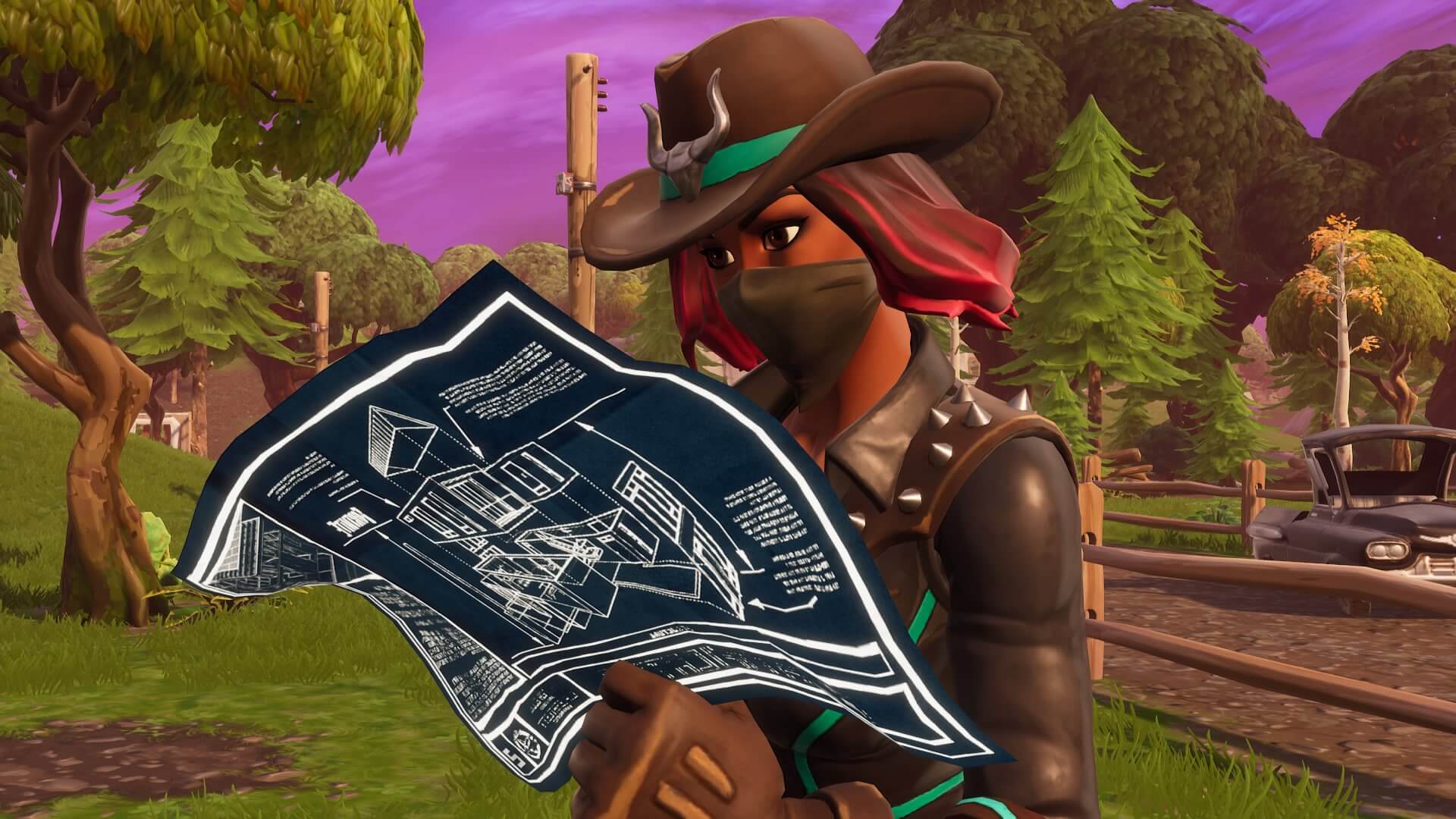PS4でPlayStation NetworkのオンラインIDを変更する手順を説明します。
PSNIDの変更は初回は無料で可能となっています。2回目からは有料になるようです。
オンラインIDの変更は自己責任で行ってください。セーブデータ、ゲームの進行状況などに不具合が出ても当ブログでは責任は取れませんので…。
オンラインIDの変更手順
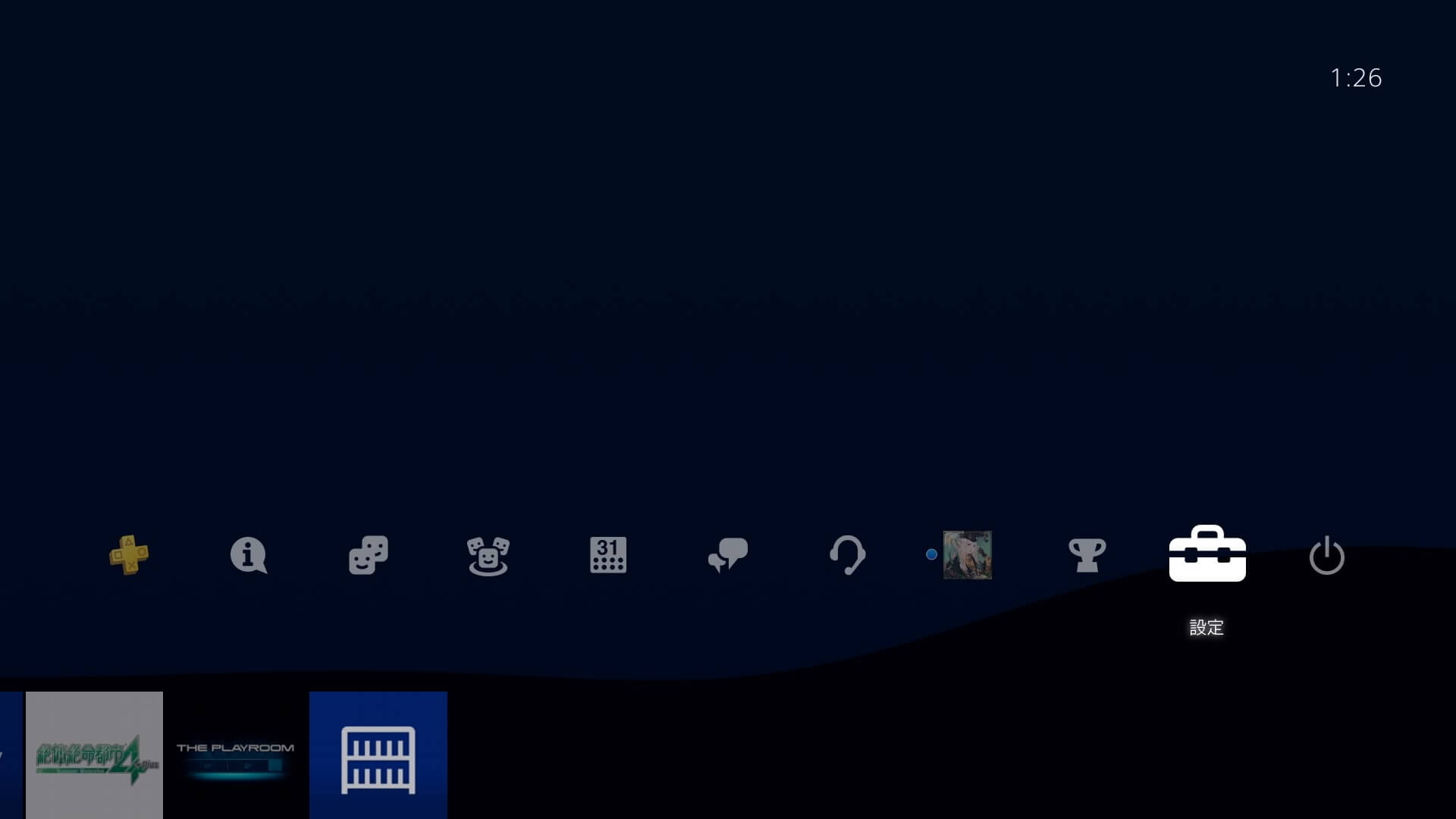
変更したいオンラインIDでPS4にログインしてる状態で、ホーム画面から「設定」を選んでください。(※PS4はインターネットに接続されてる状態にしてくださいね)

次に「アカウント管理」を選びます。
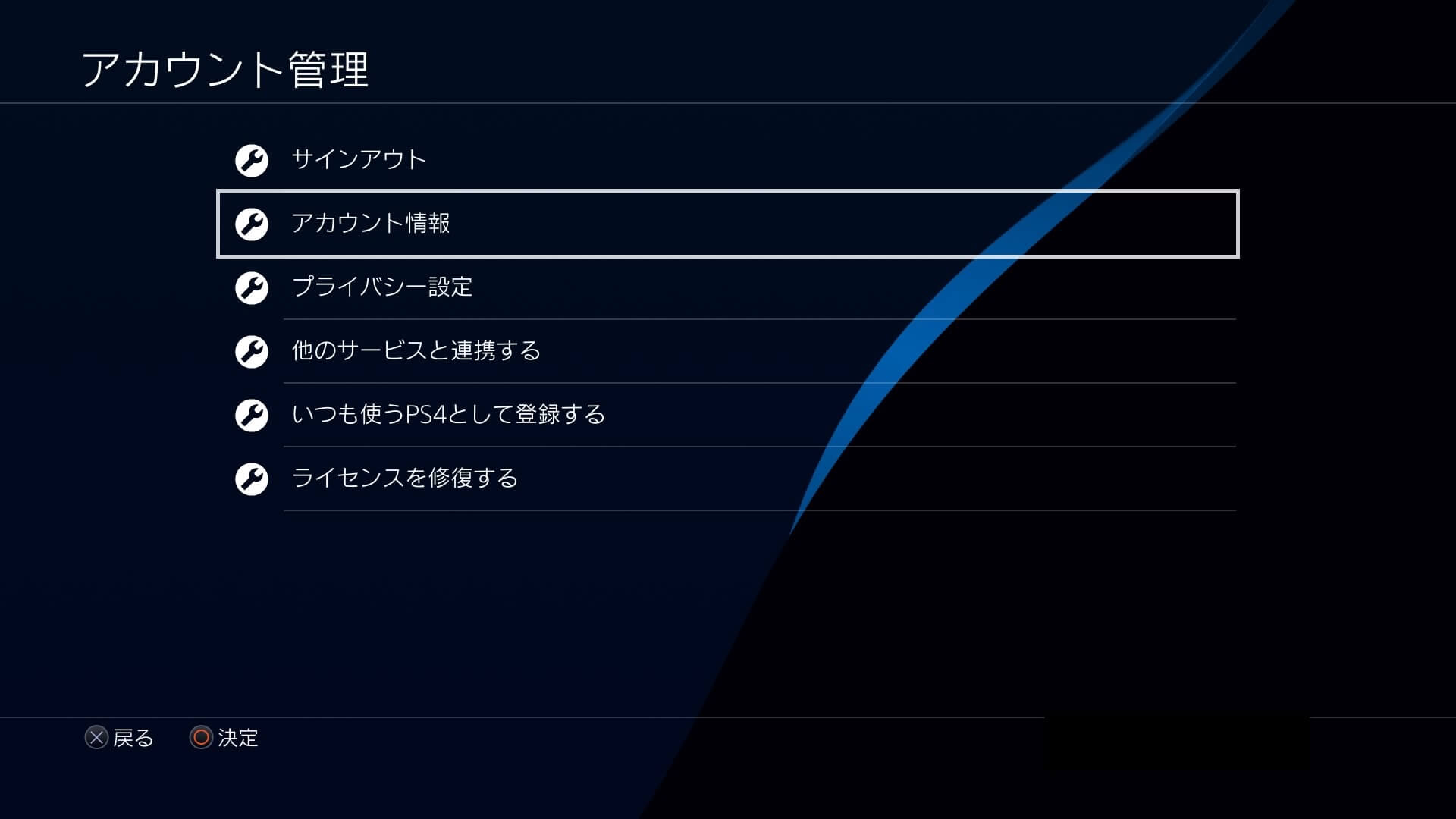
そして「アカウント情報」を選びましょう。
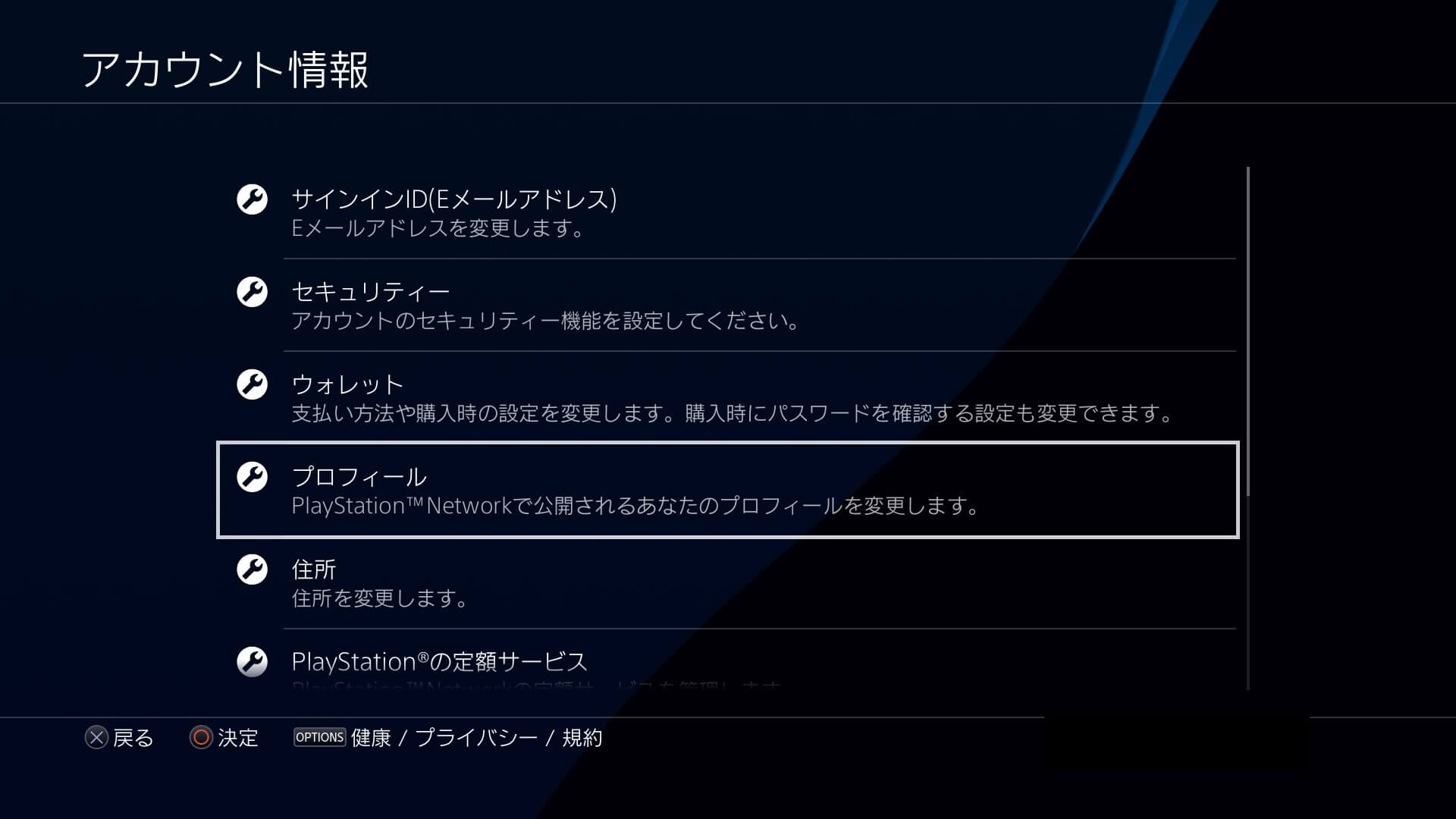
アカウント情報の「プロフィール」を選択してください。
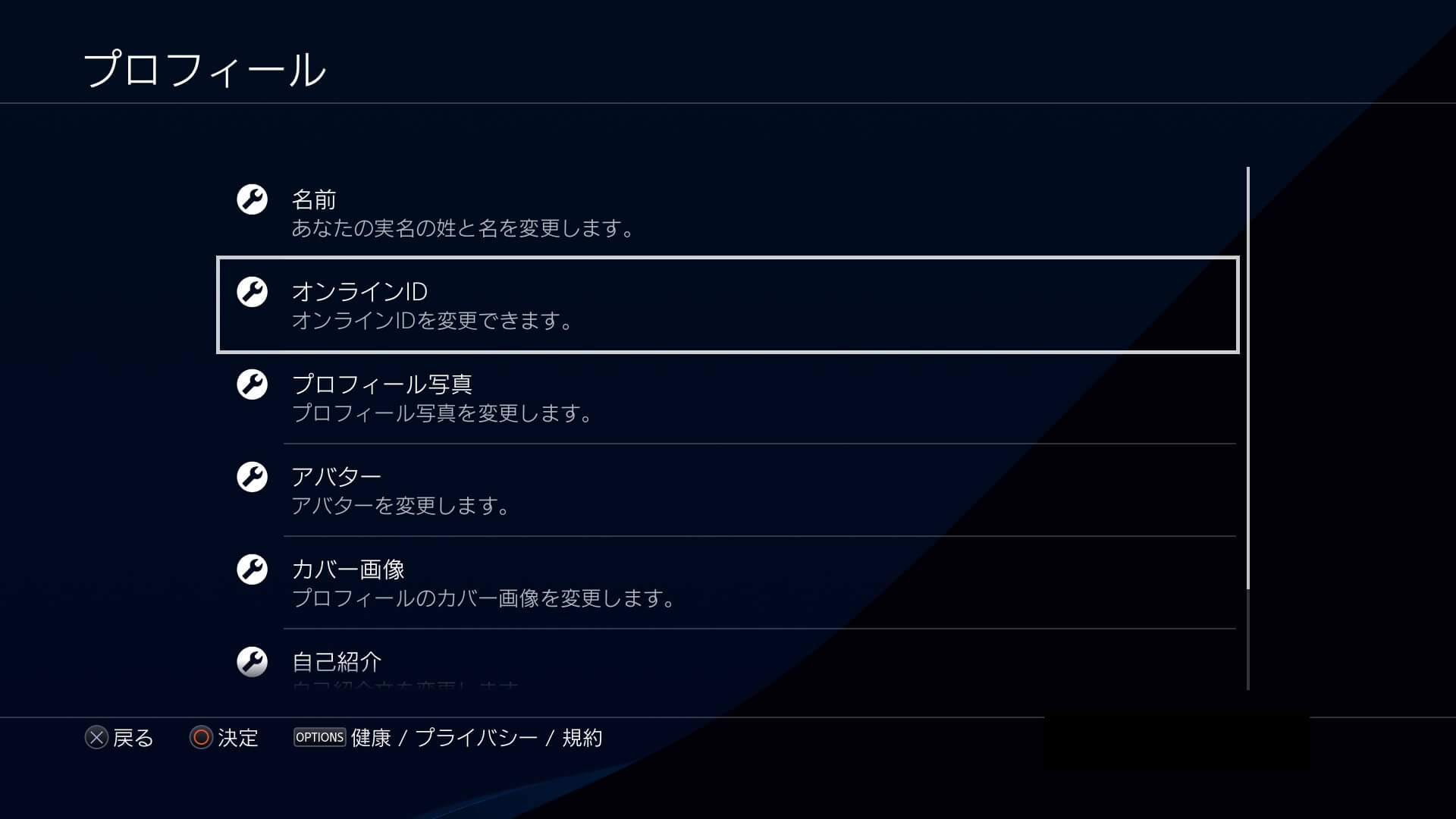
「オンラインID」の項目を選びましょう。ここからIDの変更が可能です。
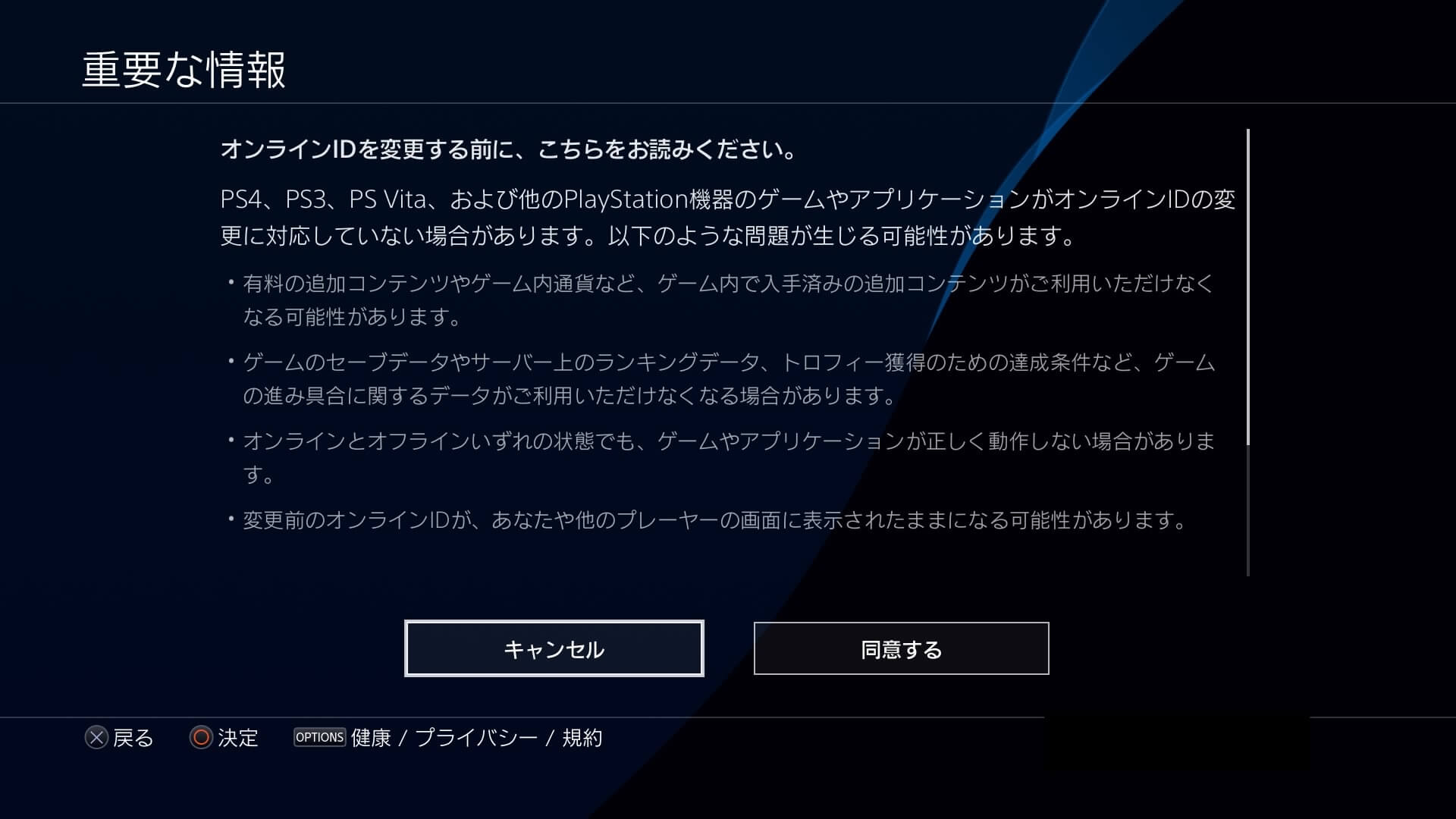
オンラインIDを変更する際の注意点が表示されますのでしっかり読みましょう。
ゲームによっては進行状況や課金状況に影響が出る可能性があるようです。それらを理解した上で問題なければ「同意する」を選びましょう。
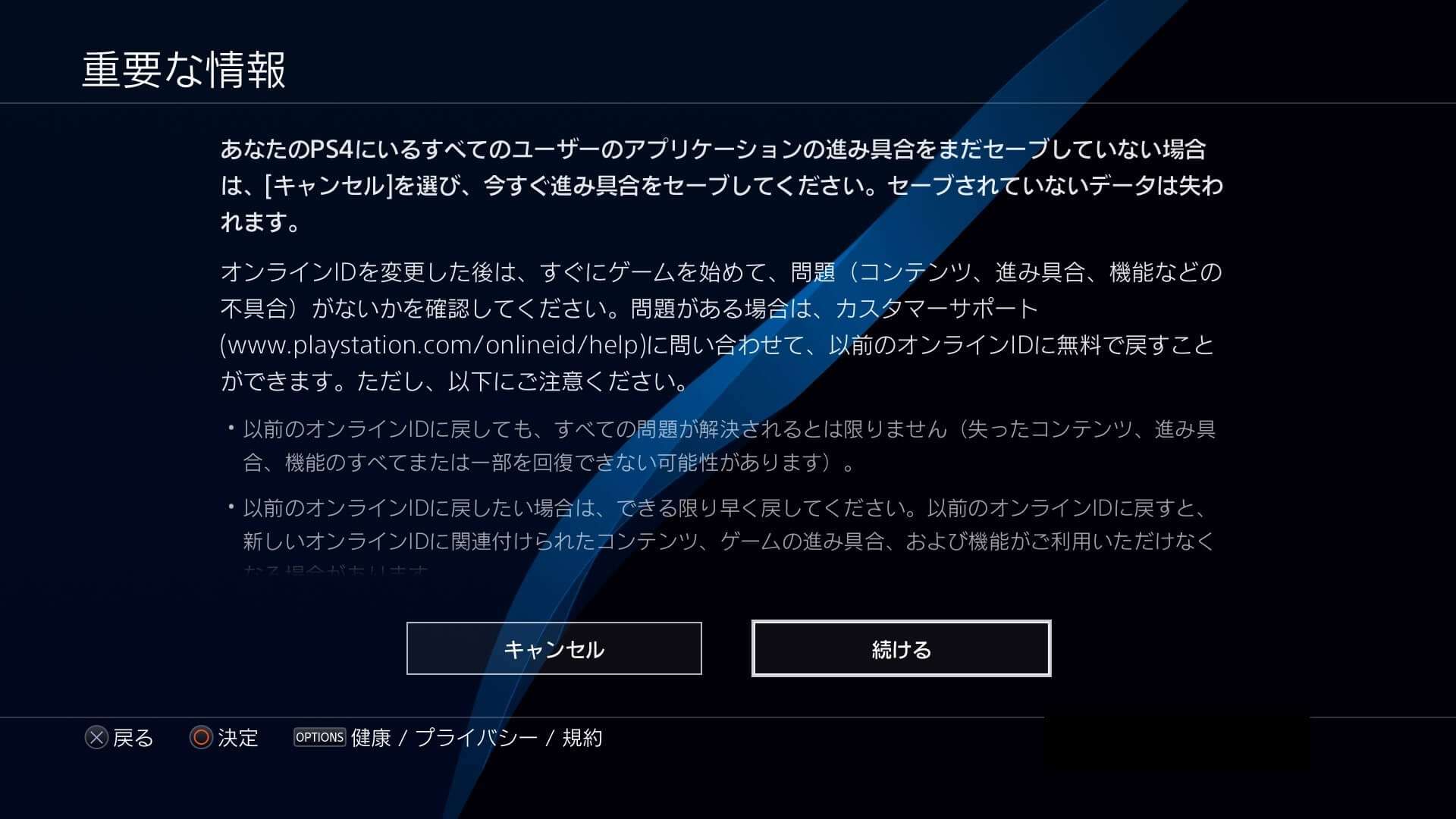
ゲームの進行状況についての注意が出ますので問題なければ「続ける」を選びましょう。
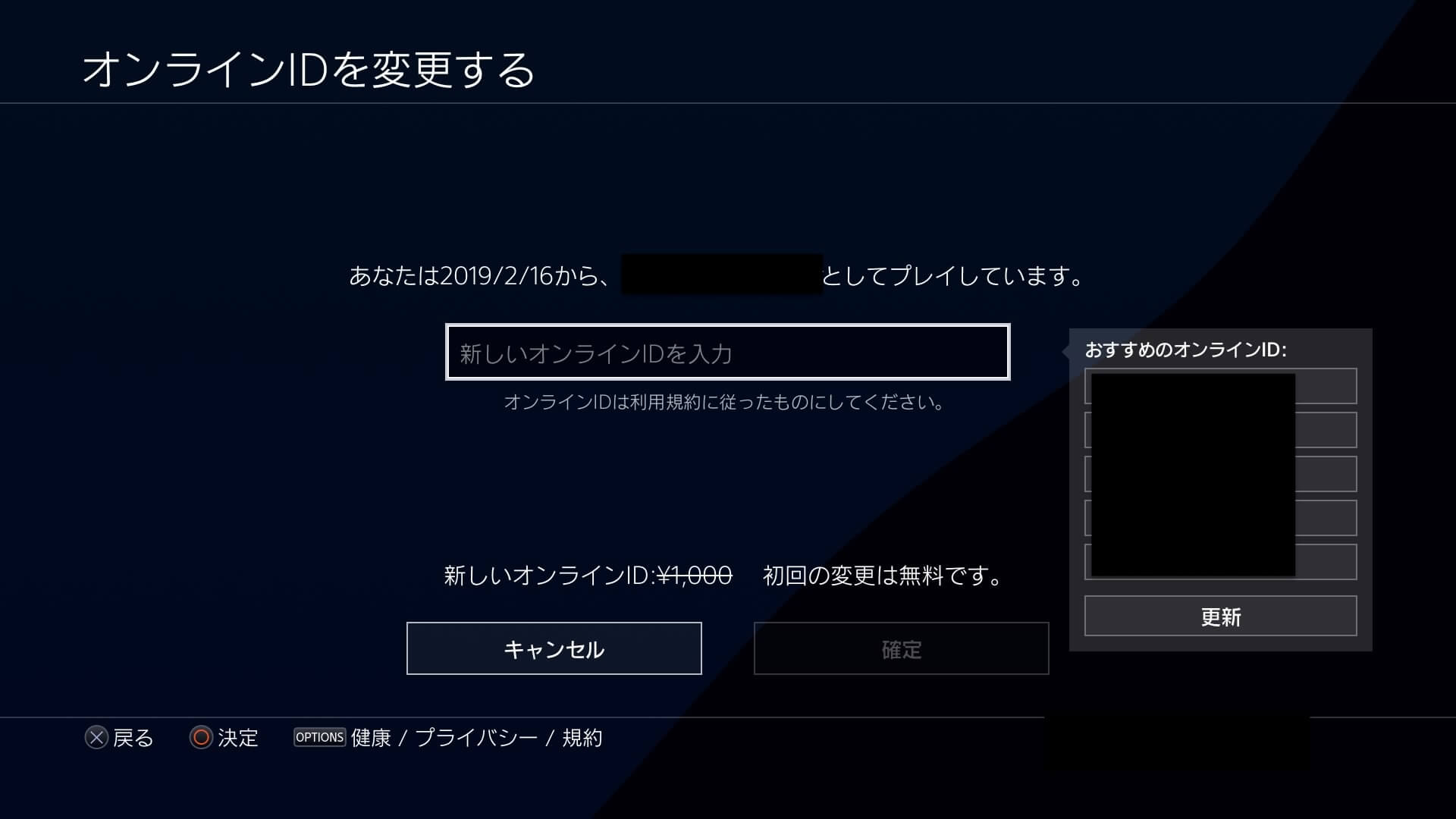
新しいオンラインIDを入力する画面が表示されますので、利用規約に従った上でお好みのオンラインIDを入力しましょう。
希望するオンラインIDが使用できない場合は別のIDを入力してください。
決まったら「確定」を選んでください。以上でオンラインIDの変更は完了です。
オンラインIDの変更が終わったら問題ないかゲームを起動して確認しよう
PSNのオンラインIDを変更し終えたら、プレイ中のゲームなどを起動して何も不具合が起きてないか確認しましょう。
ゲームの進行や特典などが消えていないか確認してください。
もし、問題があった場合は元のIDに戻すこともできるようです。戻したい場合はPlayStationのカスタマーサポートに連絡してください。
以上でPSNのオンラインID変更手順の説明を終わります。
何度も言いますが、オンラインIDの変更を行ったことで何か不具合が起きても、当ブログでは責任は取れませんので自己責任で行ってください。
また、オンラインID変更時の不具合や問い合わせはPlayStationの公式カスタマーサポートにしていただくようお願い致します。